wps2016绿色版是基于金山官方开发wps office2016软件精简制作的一款办公软件,目前精简去除了菜单帮助、去除右上角微博、去除右边新建在线模块、去除点左上角WPS文字(演示、表格)图标、去除所有素材库、去除一切需要联网的东西等等,但在整体功能上依然满足用户日常所有需求,并且软件安装简单快捷,可以放在u盘中随身携带。wps office 2016绿色精简版虽然是精简版本,但是依然具有内存占用低、运行速度快、体积小巧、强大插件平台支持、免费提供海量在线存储空间及文档模板、支持阅读和输出PDF文件、全面兼容微软Office97-2010格式等独特优势,支持文档分享、讨论与协作,轻松团队办公,再配上上万精美模板、素材等资源宝库使文档创作更轻松高效。
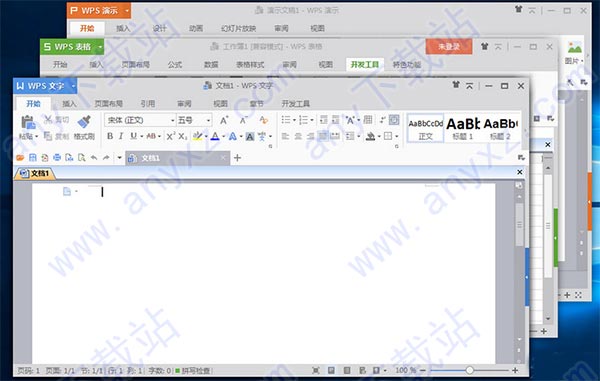
wps2016绿色版特色:
1、去除菜单- 帮助- wps表格帮助、微博求助、wps论坛、wps新特性、wps产品中心、检查更新。
2、去除右上角微博(在线模板)、帮助三个按钮。
3、禁止按F1弹出帮助。
4、去除右边新建 - 在线模块。
5、去除点左上角WPS 文字(演示、表格)图标、帮助菜单。
6、去除所有素材库(可选恢复)。
7、去除界面按钮悬停提示(可选恢复)。
8、去除启动splash(可选恢复)。
9、去除一切需要联网的东西(联网的可选恢复)。
wps2016绿色版安装教程图解:
1、下载解压,双击运行“绿化卸载.bat”开始安装wps office 2016绿色精简版。
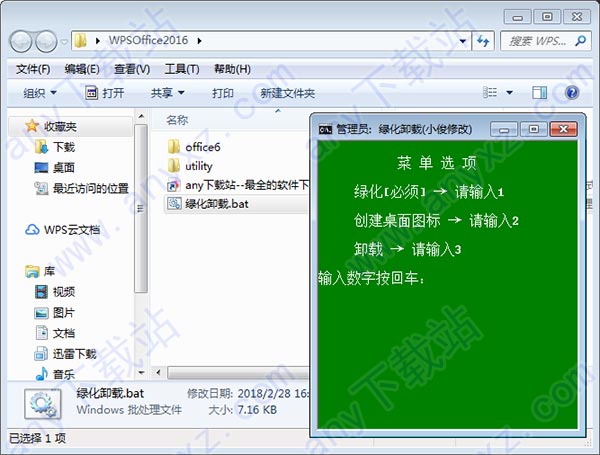
2、输入1并回车,等待安装完成。
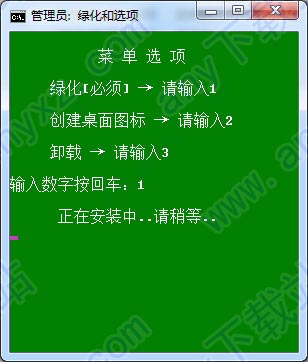
3、然后输入2并回车创建桌面快捷方式。
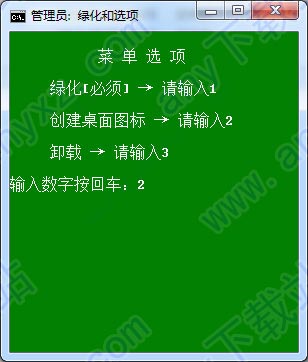
4、当桌面出现快捷方式后双击进入软件。
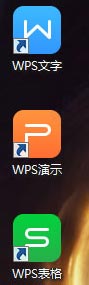
5、wps2016绿色版已授权,可以免费使用。

wps office 2016功能模块介绍
一、WPS文字
1)文字八爪鱼
优化段落布局编辑框,新增关闭按钮,鼠标操作更直接;
功能入口:
1.WPS文字,开始选项卡,显示/隐藏段落布局按钮
2.点击光标所在行行首"段落布局"图标
2)回到上一次编辑位置
WPS文字新增回到上一次编辑位置功能,智能记忆上一次编辑位置,继续编辑更方便。
功能入口:
打开任意WPS文字文档,在任意位置进行编辑,
保存后关闭再打开,点击“从上次编辑的位置继续”
3)脚注尾注增加格式
WPS文字新增脚注尾注格式,可以直接使用格式的脚注尾注。
功能入口:
启动WPS文字,点击“引用”选项卡,点击“插入脚注/尾注”,
在脚注和尾注对话框中,勾选“方括号样式”,点击“插入”。
4)自由添加水印
WPS文字,自由设置水印内容、形式、位置。
功能入口:
打开WPS文字, "插入"选项卡 | "水印"
5)章节导航
封面目录、页眉页脚插入节、删除节、合并到上一节、编辑章节名称...有了章节导航,所有节的操作,so easy!
功能入口:
WPS文字中,“章节”选项卡
6)在线模板稻壳儿
海量精美模板,专业、营养、贴心。
7)文档漫游
文档漫游功能会将您打开过的文档自动保存在云端,之后您在其他设备登录时,也能够查看编辑打开过的文档。
功能入口:
1. “办公空间”选项卡下,“文档漫游”按钮;
2. 在WPS客户端左上角的开始菜单中,切换最近使用
的文档Tab页,点击“文档漫游”
8)WPS云字体
“更多云字体”让您一睹WPS云字库全貌。还不断有新字体增加哦!更有贴心的“文档传阅字体推荐”,让您不再错过小伙伴们都在用的字体,享受正版字体服务。
功能入口:
启动WPS任意程序:开始选项卡->选择字体控件->云
字体列表
9)在线图片
演讲稿、发布会、产品宣讲找不到合适素材,来WPS “在线图片”,万种清晰素材,等你下载!
功能入口:
启动WPS任意程序:插入选项卡->在线图片
10)实时换肤
看到漂亮的皮肤都喜欢怎么办?“喜欢”一下,可爱的皮肤就都是你的!
功能入口:
启动WPS任意程序:点击主界面右上角的“皮肤”按钮
打开“更换皮肤”对话框,点击皮肤右下方的“喜欢”。
11)护眼模式
面对着屏幕一整天,难免会觉得眼睛干涩、疲劳。启动WPS“护眼模式”,让我们来保护您的视力!
功能入口:
启动WPS文字或表格:视图选项卡->护眼模式。
12)夜间模式
保护视力第二弹,夜间模式——晚上更要保护眼睛。
功能入口:
启动WPS文字、表格:特色功能选项卡——夜间模式
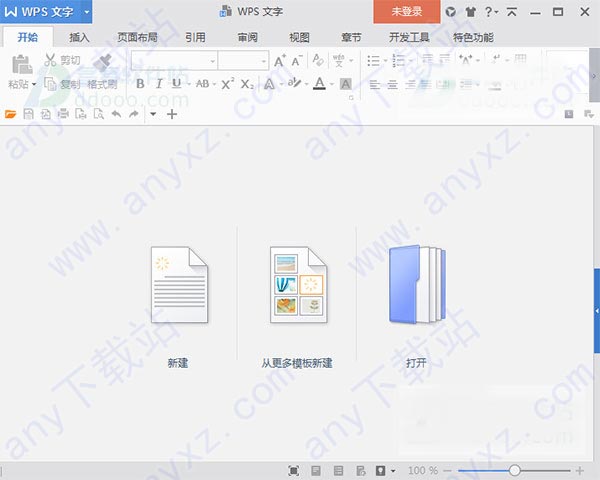
二、WPS表格
1、突出显示
成千上万的数据,如何才能找到需要的关键信息?用[突出显示],三两下鼠标点击,这些信息立即醒目的呈现在您的面前、无所遁形。
功能入口:
启动WPS表格:开始选项卡->突出显示
2、支持多行多列重复项设置
WPS表格支持多行多列重复项设置,在多行多列区域中设置高亮显示重复值,拒绝录入重复值,可快速查找重复数据,有效防止数据重复录入。
功能入口:
启动WPS表格,点击“数据”选项卡,点击“重复项
3、阅读模式
方便查看与当前单元格处于同一行和列的相关数据
功能入口:
启动WPS表格,点击"视图"选项卡,点击“阅读模式”
4、在线模板稻壳儿
海量精美模板,专业、营养、贴心
5、文档漫游
文档漫游功能会将您打开过的文档自动保存在云端,之后您在其他设备登录时,也能够查看编辑打开过的文档。
功能入口:
1. “办公空间”选项卡下,“文档漫游”按钮;
2. 在WPS客户端左上角的开始菜单中,切换最近使用
的文档Tab页,点击“文档漫游”
6、WPS云字体
“更多云字体”让您一睹WPS云字库全貌。还不断有新字体增加哦!更有贴心的“文档传阅字体推荐”,让您不再错过小伙伴们都在用的字体,享受正版字体服务。
功能入口:
启动WPS任意程序:开始选项卡->选择字体控件->云
字体列表
7、在线图片
演讲稿、发布会、产品宣讲找不到合适素材,来WPS “在线图片”,万种清晰素材,等你下载!
功能入口:
启动WPS任意程序:插入选项卡->在线图片
8、实时换肤
看到漂亮的皮肤都喜欢怎么办?“喜欢”一下,可爱的皮肤就都是你的!
功能入口:
启动WPS任意程序:点击主界面右上角的“皮肤”按钮
打开“更换皮肤”对话框,点击皮肤右下方的“喜欢”。
9、护眼模式
面对着屏幕一整天,难免会觉得眼睛干涩、疲劳。启动WPS“护眼模式”,让我们来保护您的视力!
功能入口:
启动WPS文字或表格:视图选项卡->护眼模式。
10、夜间模式
保护视力第二弹,夜间模式——晚上更要保护眼睛。
功能入口:
启动WPS文字、表格:特色功能选项卡——夜间模式
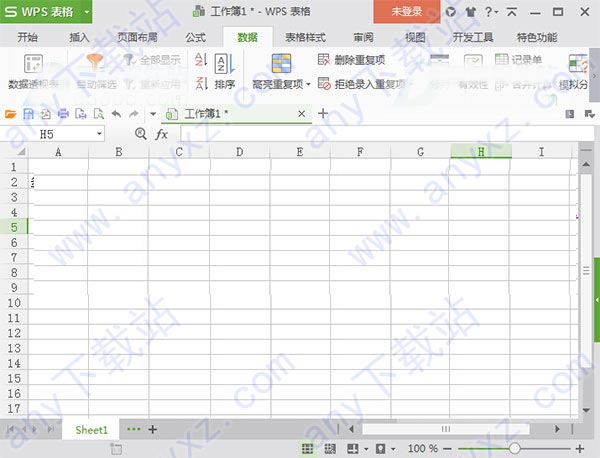
三、WPS演示
1、范文库
海量范文供您挑选,演示从此不再求人
功能入口:
启动WPS演示:开始选项卡-范文
2、幻灯片库
幻灯片库重装上阵,这一次我们要让你的演示赢得更多喝彩。
功能入口:
启动WPS演示:特色功能选项卡->幻灯片库
3、自定义母版字体
设置字体有新招!自定义母版字体从根本上满足您对字体设置的个性化需求。
功能入口:
启动WPS演示:特色功能选项卡->演示工具->自定义母版字体
4、演示工具
每次编辑演示文档、输入文字都要重新设置字体,难道就不能smart一点?让WPS演示为您提供更贴心的快捷设置!
功能入口:
启动WPS演示:特色功能选项卡->演示工具
5、分页插入图片
原来批量插入图片还能“分页”?还不试试就out了。
功能入口:
启动WPS演示:特色功能选项卡->演示工具->分页插入图片
6、魔法
面对那么多精美的模板,是不是让您眼花缭乱、举棋不定呢?那我们换个轻松的方式吧 —— 魔法、魔法,哪个模板和我最有缘?
功能入口:
启动WPS演示:文档标签栏的右侧 > 魔法
启动WPS演示:设计选项卡 > 更换模板
7、在线模板稻壳儿
海量精美模板,专业、营养、贴心
8、文档漫游
文档漫游功能会将您打开过的文档自动保存在云端,之后您在其他设备登录时,也能够查看编辑打开过的文档。
功能入口:
1. “办公空间”选项卡下,“文档漫游”按钮;
2. 在WPS客户端左上角的开始菜单中,切换最近使用
的文档Tab页,点击“文档漫游”
9、WPS云字体
“更多云字体”让您一睹WPS云字库全貌。还不断有新字体增加哦!更有贴心的“文档传阅字体推荐”,让您不再错过小伙伴们都在用的字体,享受正版字体服务。
功能入口:
启动WPS任意程序:开始选项卡->选择字体控件->云字体列表
10、在线图片
演讲稿、发布会、产品宣讲找不到合适素材,来WPS“在线图片”,万种清晰素材,等你下载!
功能入口:
启动WPS任意程序:插入选项卡->在线图片
11、实时换肤
看到漂亮的皮肤都喜欢怎么办?“喜欢”一下,可爱的皮肤就都是你的!
功能入口:
启动WPS任意程序:点击主界面右上角的“皮肤”按钮
打开“更换皮肤”对话框,点击皮肤右下方的“喜欢”。
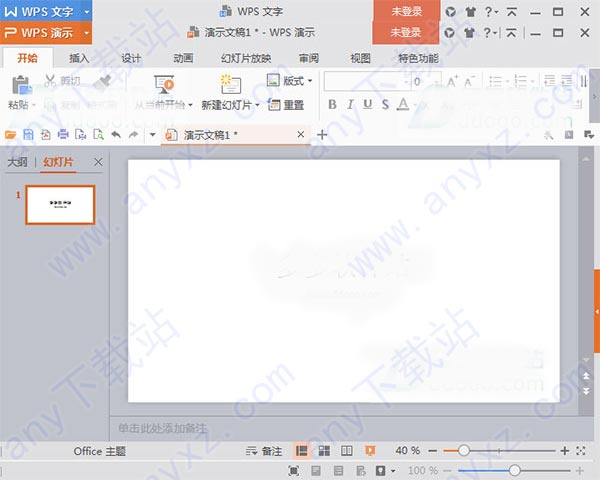
更新日志
wps office 2016 v10.1.0.7224更新日志:
新增功能列表
————
WPS文字
页眉页脚:在页眉和页脚选项卡下,增加“页眉顶端距离”和“页脚底端距离”的入口
表格:支持“根据内容”调整表格宽度
自动图文集:支持自动图文集和AUTOTEXT域
域:支持Set域,为书签指定新文字
快捷键:支持通过快捷键Shift+F12及Alt+Shift+F2保存文件
WPS表格
函数:新增maxifs、ifs、minifs switch、formulatext等函数
视图:支持冻结首行或首列
共享工作簿:共享工作簿中支持添加和编辑批注
WPS演示
模板:支持自定义默认模板
文件格式:支持读ppam和ppa格式的文档
WPS公共
信任中心:新增信任中心设置,可以设置宏文件的信任路径
功能优化列表
————
WPS文字
手动目录:支持手动目录更新
WPS表格
复制粘贴:粘贴设置选项,增加“只粘贴值到可见单元格”
筛选区域检查:筛选区域可扩展到有空行后的数据区域
WPS演示
演讲者备注:演讲者备注窗口下,增加“放大”和“缩小”按钮,方便用户放大或缩小演讲者备注的字体大小
修复问题列表
————
WPS表格
修复资源不足时,通过Backspace操作触发的计算会导致进程崩溃的问题
修复网络异常时,打开其他用户已打开的共享工作簿导致进程崩溃的问题
修复win10操作系统,编辑栏使用中文状态的QQ五笔输入法,输入未完成状态下,点击单元格区域导致进程崩溃的问题
WPS演示
修复win10系统双屏环境下,演讲者视图放映时,从系统任务栏关闭窗口导致程序崩溃的问题
下载地址:



发表评论